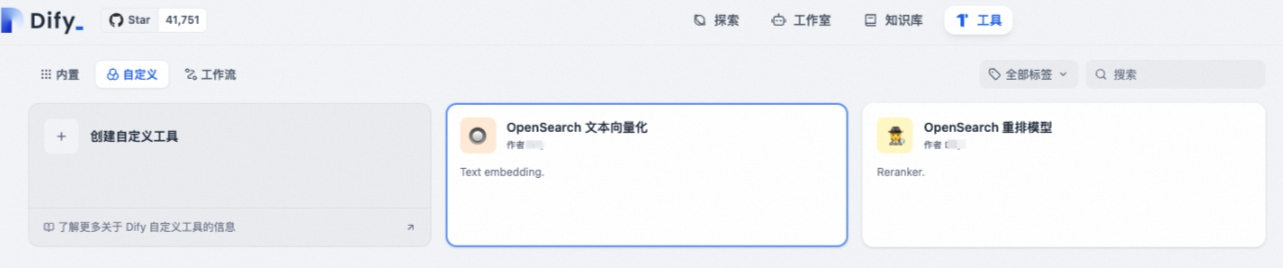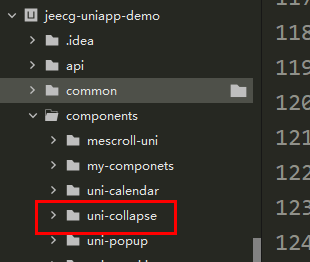效果

安装echarts
npm install echarts
npm install echarts-gl
3d饼图组件:
<template>
<div style="width: 100%; height: 100%" ref="echart"></div>
</template>
<script setup>
import { reactive, ref, onMounted, watch } from 'vue'
import * as echarts from 'echarts'
import 'echarts-gl'
const boxHeight = ref([])
const legendData = ref([])
const echart = ref()
const props = defineProps({
optionsData: []
})
const echartInit = () => {
var myChart = echarts.init(echart.value)
const series = getPie3D(props.optionsData, 0.7)
series.push({
center: ['10%', '90%'],
name: 'pie2d',
type: 'pie',
label: {
show: false,
opacity: 1,
fontSize: 12,
lineHeight: 10,
textStyle: {
fontSize: 12,
color: '#fff',
},
},
labelLine: {
length: 30,
length2: 30,
},
startAngle: -30, //起始角度,支持范围[0, 360]。
clockwise: false, //饼图的扇区是否是顺时针排布。上述这两项配置主要是为了对齐3d的样式
radius: ['40%', '60%'],
//data: props.optionsData,
data: props.optionsData.map(item => {
item.itemStyle.opacity = 0
return item
}),
itemStyle: {
opacity: 0,
}
})
// 准备待返回的配置项,把准备好的 legendData、series 传入。
let option = {
legend: {
show: true,
tooltip: {
show: true,
},
orient: 'vertical',
//data: ['待办', '已办', '未处理'],
data: legendData.value,
top: 'center',
// 设置图例为矩形
itemWidth: 14, // 图例标记的宽度,默认为14
itemHeight: 14, // 图例标记的高度,默认为12
itemStyle: {
// 设置边框圆角,可以设置为 0 实现正方形
borderRadius: 5
},
itemGap: 12,
right: '2%',
textStyle: {
color: '#fff',
fontSize: 12,
},
formatter: (param)=> {
let item = legendData.value.filter(item => item.name == param)[0];
let bfs = fomatFloat(item.value * 100, 2) + "%";
let v = item.value2;
//return `${item.name} ${bfs}`;
return `${item.name} ${v}`;
}
},
animation: true,
tooltip: {
formatter: (params) => {
if (
params.seriesName !== 'mouseoutSeries' &&
params.seriesName !== 'pie2d'
) {
return `${params.seriesName}<br/>
<span style="display:inline-block;margin-right:5px;border-radius:10px;width:10px;height:10px;background-color:${params.color};"></span>${
option.series[params.seriesIndex].pieData.value + '台'
}`
}
},
textStyle: {
fontSize: 12,
},
},
title: {
x: 'center',
top: '20',
textStyle: {
color: '#fff',
fontSize: 12,
},
},
// backgroundColor: '#FFF',
labelLine: {
show: false,
lineStyle: {
color: '#7BC0CB',
},
normal: {
show: false,
length: 10,
length2: 10,
},
},
label: {
show: false,
position: 'outside',
formatter: '{b} \n{d}%',
textStyle: {
color: '#fff',
fontSize: '14px',
},
},
xAxis3D: {
min: -1,
max: 1,
},
yAxis3D: {
min: -1,
max: 1,
},
zAxis3D: {
min: -1,
max: 1,
},
grid3D: {
show: false,
//boxHeight: 0.01,
boxHeight: boxHeight.value,
//top: '30%',
bottom: '50%',
left: '-18%',
// environment: "rgba(255,255,255,0)",
viewControl: {
distance: 180,//这个数值越大图就越小
alpha: 25,//倾斜角度
beta: 60,//起始渲染角度
autoRotate: false, // 自动旋转
rotateSensitivity: 1,//旋转灵敏度,鼠标按住不放可进行角度偏移
zoomSensitivity: 1,//缩放灵敏度,鼠标滚轮可修改大小
panSensitivity: 0,// 平移操作的灵敏度,值越大越灵敏。默认为1,设置为0后无法平移。支持使用数组分别设置横向和纵向的平移灵敏度
},
},
series: series,
}
// 使用刚指定的配置项和数据显示图表。
myChart.setOption(option)
}
function fomatFloat(num, n) {
var f = parseFloat(num);
if (isNaN(f)) {
return false;
}
f = Math.round(num * Math.pow(10, n)) / Math.pow(10, n); // n 幂
var s = f.toString();
var rs = s.indexOf('.');
//判定如果是整数,增加小数点再补0
if (rs < 0) {
rs = s.length;
s += '.';
}
while (s.length <= rs + n) {
s += '0';
}
return s;
}
// 获取3d饼图的最高扇区的高度
function getHeight3D(series, height) {
series.sort((a, b) => {
return (b.pieData.value - a.pieData.value);
})
return height * 25 / series[0].pieData.value;
}
function getParametricEquation(
startRatio,
endRatio,
isSelected,
isHovered,
k,
height,
) {
// 计算
let midRatio = (startRatio + endRatio) / 2
let startRadian = startRatio * Math.PI * 2
let endRadian = endRatio * Math.PI * 2
let midRadian = midRatio * Math.PI * 2
// 如果只有一个扇形,则不实现选中效果。
if (startRatio === 0 && endRatio === 1) {
isSelected = false
}
// 通过扇形内径/外径的值,换算出辅助参数 k(默认值 1/3)
k = typeof k !== 'undefined' ? k : 1 / 3
// 计算选中效果分别在 x 轴、y 轴方向上的位移(未选中,则位移均为 0)
let offsetX = isSelected ? Math.cos(midRadian) * 0.1 : 0
let offsetY = isSelected ? Math.sin(midRadian) * 0.1 : 0
// 计算高亮效果的放大比例(未高亮,则比例为 1)
let hoverRate = isHovered ? 1.05 : 1
// 返回曲面参数方程
return {
u: {
min: -Math.PI,
max: Math.PI * 3,
step: Math.PI / 32,
},
v: {
min: 0,
max: Math.PI * 2,
step: Math.PI / 20,
},
x: function (u, v) {
if (u < startRadian) {
return offsetX + Math.cos(startRadian) * (1 + Math.cos(v) * k) * hoverRate
}
if (u > endRadian) {
return offsetX + Math.cos(endRadian) * (1 + Math.cos(v) * k) * hoverRate
}
return offsetX + Math.cos(u) * (1 + Math.cos(v) * k) * hoverRate
},
y: function (u, v) {
if (u < startRadian) {
return offsetY + Math.sin(startRadian) * (1 + Math.cos(v) * k) * hoverRate
}
if (u > endRadian) {
return offsetY + Math.sin(endRadian) * (1 + Math.cos(v) * k) * hoverRate
}
return offsetY + Math.sin(u) * (1 + Math.cos(v) * k) * hoverRate
},
z: function (u, v) {
if (u < -Math.PI * 0.5) {
return Math.sin(u)
}
if (u > Math.PI * 2.5) {
return Math.sin(u)
}
return Math.sin(v) > 0 ? 1 * height : -1
},
}
}
// 生成模拟 3D 饼图的配置项
function getPie3D(pieData, internalDiameterRatio) {
let series = []
let sumValue = 0
let startValue = 0
let endValue = 0
//let legendData = []
let k = typeof internalDiameterRatio !== 'undefined' ? (1 - internalDiameterRatio) / (1 + internalDiameterRatio) : 1 / 3
pieData.sort((a, b) => {
return (b.value - a.value);
});
// 为每一个饼图数据,生成一个 series-surface 配置
for (let i = 0; i < pieData.length; i++) {
sumValue += pieData[i].value
let seriesItem = {
name: typeof pieData[i].name === 'undefined' ? `series${i}` : pieData[i].name,
type: 'surface',
parametric: true,
wireframe: {
show: false,
},
pieData: pieData[i],
pieStatus: {
selected: false,
hovered: false,
k: k,
},
}
if (typeof pieData[i].itemStyle != 'undefined') {
let itemStyle = {}
typeof pieData[i].itemStyle.color != 'undefined' ? (itemStyle.color = pieData[i].itemStyle.color) : null
typeof pieData[i].itemStyle.opacity != 'undefined' ? (itemStyle.opacity = pieData[i].itemStyle.opacity) : null
seriesItem.itemStyle = itemStyle
}
series.push(seriesItem)
}
// 使用上一次遍历时,计算出的数据和 sumValue,调用 getParametricEquation 函数,
// 向每个 series-surface 传入不同的参数方程 series-surface.parametricEquation,也就是实现每一个扇形。
for (let i = 0; i < series.length; i++) {
endValue = startValue + series[i].pieData.value
series[i].pieData.startRatio = startValue / sumValue
series[i].pieData.endRatio = endValue / sumValue
series[i].parametricEquation = getParametricEquation(
series[i].pieData.startRatio,
series[i].pieData.endRatio,
false,
false,
k,
series[i].pieData.value,
)
boxHeight.value = getHeight3D(series, 2);//通过传参设定3d饼/环的高度,26代表26px
startValue = endValue
//legendData.value.push(series[i].name)
let bfb = fomatFloat(series[i].pieData.value / sumValue, 4);
legendData.value.push({
name: series[i].name,
value: bfb,
value2: series[i].pieData.value
});
}
return series
}
watch(
() => [props.optionsData],
() => {
echartInit()
}
)
onMounted(() => {
echartInit()
})
</script>vue中的使用:
<My3DPie :optionsData="optionsData" />
vue的js引入组件

// 传入数据生成 option
const optionsData = ref([
{
name: '饮料',
value: 36,
itemStyle: {
opacity: 0.8,
color: '#14EC92',
},
},
{
name: '小食品',
value: 29,
itemStyle: {
opacity: 0.8,
color: '#42A2D8',
},
}
])